萬盛學電腦網 >> PowerPoint教程 >> PPT高級知識 >> 提高PPT操作APM的小技巧
提高PPT操作APM的小技巧

好多PPT愛好者說做PPT時候,APM上不去。
這裡先解釋什麼是APM:APM即是每分鐘操作的次數,又稱“手速”多見於星際爭霸和魔獸爭霸這兩款游戲中一定程度上反映了玩家的水平。
PPT操作的APM低原因有很多,關鍵的還是意識。很多人覺得手勢影響了APM,其實意識還是第一位的,手勢只是次要的。不過,還是要糾正一個錯誤的手勢。
很多人喜歡把大拇指放在ctrl上,方便按ctrl+s來保存文件,其實這是影響APM的。大拇指應該放在alt上,保存時應該先按alt,再按1。因為alt鍵的使用率實在太高了,所有菜單快捷鍵是alt開頭的,菜單命令永遠不要用鼠標點,只用鍵盤快捷鍵來操作,鼠標只用來進行圖形操作,配合Shift、ctrl,小拇指來控制shift和ctrl,這需要你的小指有一定的靈活性和力量,這需要練習。這是高APM的一個基本保障。然後依靠神一樣的意識,才能達到人機合一的境界。嘻嘻~~~
記住!!意識和內容始終是第一位的!!不過如果你想成為PPT極客的話,這個手勢是用來入門的。特別是經常做逐幀PPT的朋友,不會這個手勢,你就要經常通宵了。

無照相無真相
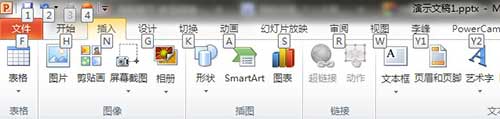
PPT快捷鍵提示
在PowerPoint 2010版本,按住ALT鍵,會出來快捷提示鍵。相當好用。如果你不滿足坐公交車般的速度,建議您可以記一部分快捷鍵的操作,熟能生巧嘛。
PPT快捷鍵大全,讓你快人一步,重劍無鋒,大巧不工,古人語,高手一般都是使用快捷鍵的,殺人於無形無影之中,想成為PPT中的高手嗎?趕快使用快捷鍵吧,這是一個裝逼的時代,還顯擺什麼呢?裝逼去吧。
1.PPT快捷鍵大全之編輯快捷鍵
Ctrl+T:小寫或大寫之間更改字符格式
Shift+F3:更改字母大小寫
Ctrl+B:應用粗體格式
Ctrl+U:應用下劃線
Ctrl+l:應用斜體格式
Ctrl+等號:應用下標格式(自動調整間距)
Ctrl+Shift+加號:應用上標格式(自動調整間距)
Ctrl+空格鍵:刪除手動字符格式,如下標和上標
Ctrl+Shift+C:復制文本格式
Ctrl+Shift+V:粘貼文本格式
Ctrl+E:居中對齊段落
Ctrl+J:使段落兩端對齊
Ctrl+L:使段落左對齊
Ctrl+R:使段落右對齊
2.PPT快捷鍵大全之放映控制快捷鍵
PowerPoint在全屏方式下進行演示時,用戶可以操作的只有右鍵菜單和放映按鈕.大家還可以使用以下專門控制幻燈片放映的快捷鍵,非常方便!
N、Enter、Page Down、右箭頭(→)、下箭頭(↓)或空格鍵:執行下一個動畫或換頁到下一張幻燈片
P、Page Up、左箭頭(←),上箭頭(↑)或Backspace:執行上一個動畫或返回到上一個幻燈片
B或句號:黑屏或從黑屏返回幻燈片放映
W或逗號:白屏或從白屏返回幻燈片放映
s或加號:停止或重新啟動自動幻燈片放映
Esc、Ctrl+Break或連字符(-):退出幻燈片放映
E:擦除屏幕上的注釋
H:到下一張隱藏幻燈片
T:排練時設置新的時間
O:排練時使用原設置時間
M:排練時使用鼠標單擊切換到下一張幻燈片
同時按下兩個鼠標按鈕幾秒鐘:返回第一張幻燈片
Ctrl+P:重新顯示隱藏的指針或將指針改變成繪圖筆
Ctrl+A:重新顯示隱藏的指針和將指針改變成箭頭
Ctrl+H:立即隱藏指針和按鈕
Ctrl+U:在15秒內隱藏指針和按鈕
Shift+F10(相當於單擊鼠標右鍵):顯示右鍵快捷菜單
Tab:轉到幻燈片上的第一個或下一個超級鏈接
Shift+Tab:轉到幻燈片上的最後一個或上一個超級鏈接
3.PPT快捷鍵大全浏覽演示文稿的快捷鍵
以下快捷鍵用於在網絡(包括局域網、互聯網等)上查看Web演示文稿。
Tab:在Web演示文稿的超級鏈接、“地址”欄和“鏈接”欄之間進行切換
Shift+Tab:在Web演示文稿的超級鏈接、“地址”欄和”鏈接”欄之間反方向進行切換
Enter:執行選定超級鏈接的“鼠標單擊”操作
空格鍵:轉到下一張幻燈片
Backspace:轉到上一張幻燈片
4.PPT快捷鍵大全之郵件發送PPT的快捷鍵
如果用戶要將演示文稿作為電子郵件正文發送時,可以通過以下的快捷鍵提高工作效率,此時要求郵件頭處於激活狀態。
Alt+S:將當前演示文稿作為電子郵件發送
Ctrl+Shift+B:打開”通訊簿”
Alt+K:在“通訊簿”中選擇“收件人”、“抄送”和“密件抄送”欄中的姓名
Tab:選擇電子郵件頭的下一個框,如果電子郵件頭的最後一個框處於激活狀態,則選擇郵件正文
Shift+Tab:選擇郵件頭中的前一個字段或按鈕
.



